Κάντε το Chrome να εμφανίζει την πλήρη διεύθυνση URL στη γραμμή διευθύνσεων
Χρώμιο Google / / June 04, 2020
Τελευταία ενημέρωση στις
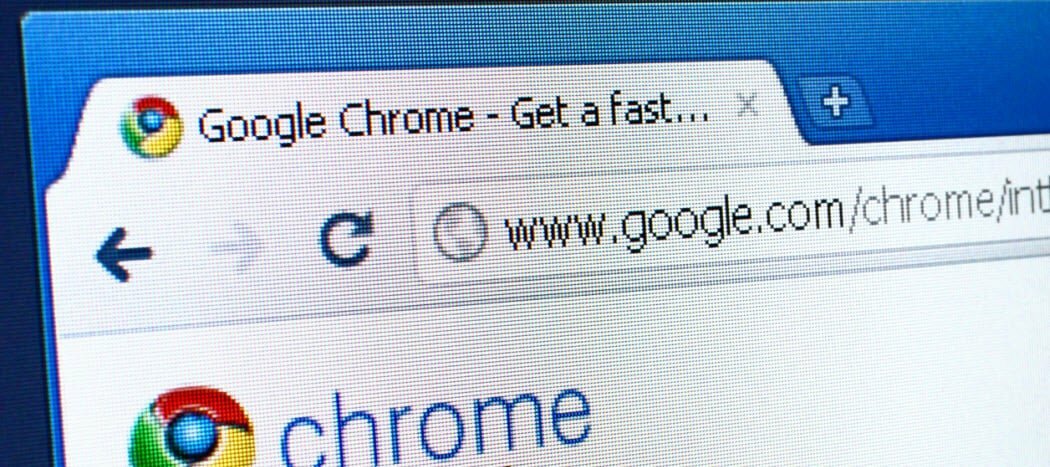
Η Google αφαίρεσε την πλήρη διεύθυνση URL των ιστότοπων που επισκέπτεστε για να συντομεύσει τα πράγματα. Δείτε πώς μπορείτε να επαναφέρετε τον πλήρη σύνδεσμο στη γραμμή διευθύνσεων.
Το Google Chrome άρχισε πρόσφατα να αποκρύπτει το πλήρες URL στη γραμμή διευθύνσεων των ιστότοπων που επισκέπτεστε. Κρύβει τώρα το « https://” και "WWW" μέρος του συνδέσμου που επισκέπτεστε. Ορισμένοι χρήστες μπορεί να μην παρατηρήσουν καν την αλλαγή, αλλά οι χρήστες ενέργειας. Και αν ενοχλείτε από την αλλαγή και προτιμάτε να βλέπετε όλο το μήκος μιας διεύθυνσης URL, υπάρχει μια κρυφή σημαία στο Chrome που μπορείτε να ενεργοποιήσετε.
Αν θέλετε να δείτε τον πλήρη σύνδεσμο της σελίδας που επισκέπτεστε και όχι τη συντομευμένη έκδοση της Google, δείτε πώς μπορείτε να την αλλάξετε.
Εμφάνιση πλήρους διεύθυνσης URL στη γραμμή διευθύνσεων του Chrome
Για να κάνετε το Chrome να εμφανίσει την πλήρη διεύθυνση URL στη γραμμή διευθύνσεων, ξεκινήστε πρώτα το πρόγραμμα περιήγησης. Στη συνέχεια, πληκτρολογήστε τα ακόλουθα στη γραμμή διευθύνσεων:
chrome: // flags / # omnibox-konteks-menu-show-full-urls
Στη συνέχεια, αλλάξτε τη σημαία "Μενού περιβάλλοντος εμφάνιση πλήρων διευθύνσεων URL" σε Ενεργοποιημένη. Λάβετε υπόψη ότι για να τεθεί σε ισχύ η αλλαγή θα πρέπει επίσης να επανεκκινήσετε το Chrome.
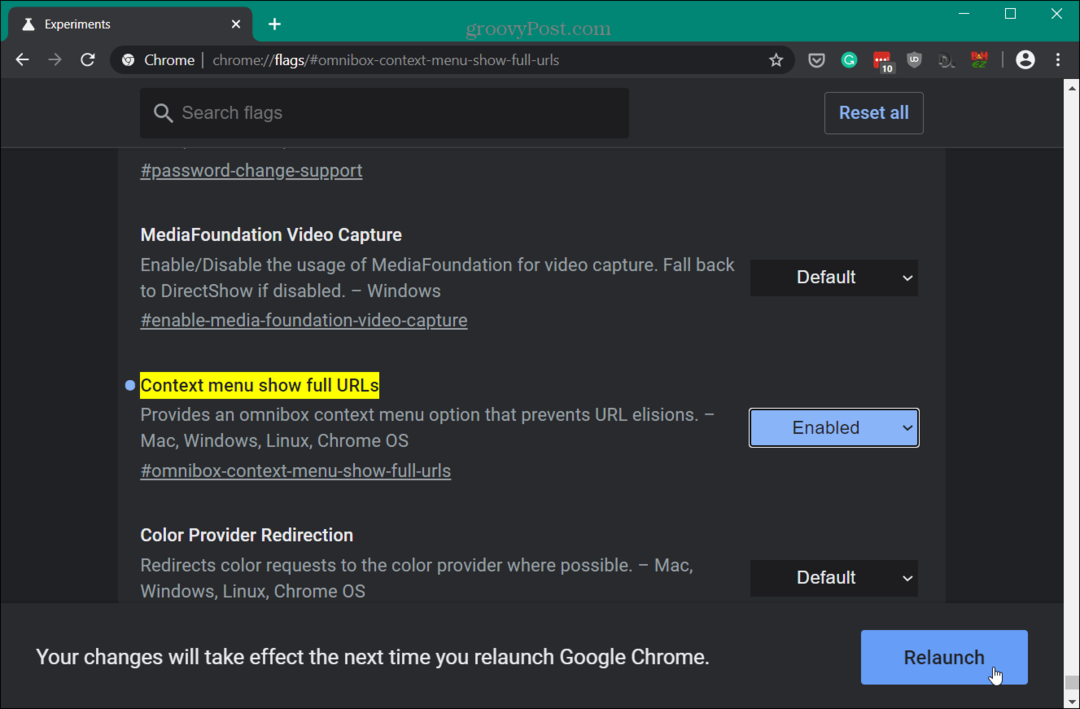
Όταν το Chrome επιστρέψει, πρέπει απλώς να κάνετε δεξί κλικ οπουδήποτε στο πλαίσιο URL και να επιλέξετε "Να εμφανίζονται πάντα πλήρεις διευθύνσεις URL" από το αναπτυσσόμενο μενού.
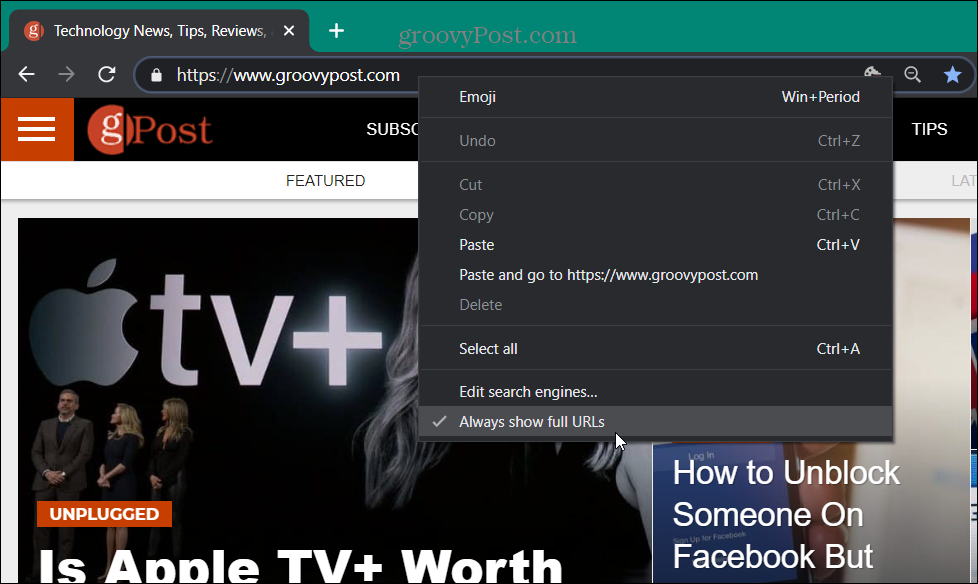
Αυτό είναι το μόνο που υπάρχει. Τώρα, όταν περιηγείστε στον Ιστό, θα εμφανίζεται το πλήρες URL για τους ιστότοπους που επισκέπτεστε. Αν θέλετε να το αλλάξετε ξανά, απλώς πηγαίνετε και αποεπιλέξτε την επιλογή "Να εμφανίζονται πάντα πλήρεις διευθύνσεις URL" από το μενού. Εναλλακτικά, μπορείτε να επιστρέψετε και να αλλάξετε την κρυφή επισήμανση "Μενού περιβάλλοντος Εμφάνιση πλήρων διευθύνσεων URL" σε Απενεργοποιημένη.
Υπάρχουν μερικά ενδιαφέροντα πράγματα που μπορείτε να κάνετε με το Chrome ενεργοποιώντας ή απενεργοποιώντας ορισμένες επισημάνσεις. Για παράδειγμα, ρίξτε μια ματιά στα άρθρα μας για το πώς να το κάνετε ενεργοποίηση ομάδων καρτελών ή πώς να απενεργοποιήστε τις κάρτες αιωρημάτων καρτελών του Chrome. Εναλλακτικά, για να καθαρίσετε τα πράγματα στο πρόγραμμα περιήγησης με την έκδοση 76 ή παραπάνω του Chrome, διαβάστε το άρθρο μας σχετικά με το πώς να το κάνετε συνδυάστε τις επεκτάσεις Chrome με το μενού της γραμμής εργαλείων επεκτάσεων.
Τι είναι το προσωπικό κεφάλαιο; Κριτική του 2019, συμπεριλαμβανομένου του τρόπου με τον οποίο τη χρησιμοποιούμε για τη διαχείριση χρημάτων
Είτε αρχίζετε αρχικά με επενδύσεις ή είστε έμπειρος έμπορος, το Personal Capital έχει κάτι για όλους. Εδώ είναι μια ματιά στο ...
